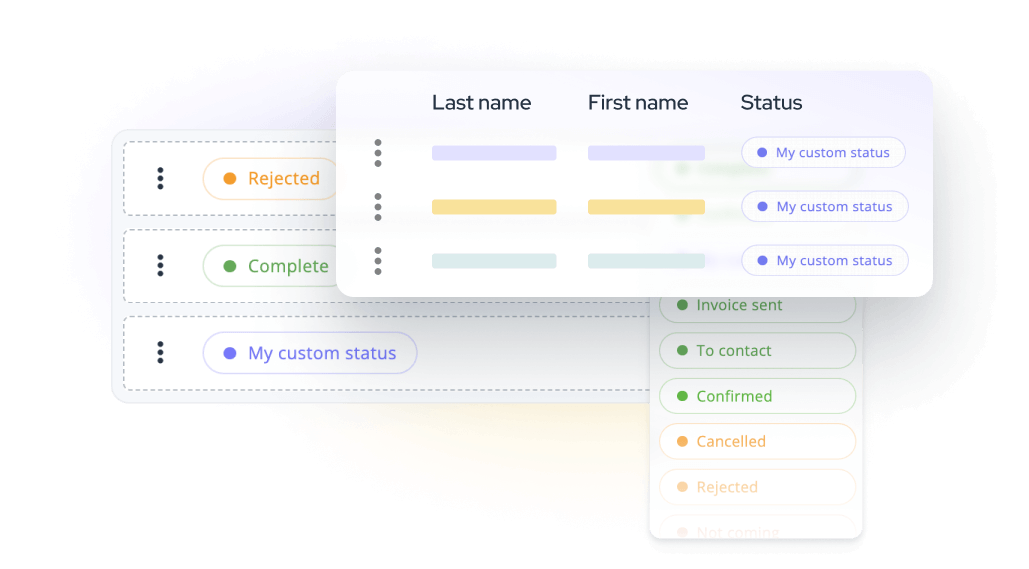Ofrece a tus asistentes una forma sencilla de acceder a información importante del evento, ver las sesiones en las que se han registrado y encontrar sus documentos, como la identificación, el boleto, el resumen de registro, la factura y mucho más. Permíteles establecer contactos con otros participantes a través de la lista interactiva de asistentes.
Con el Hub del Asistente, todo se muestra de manera conveniente en un solo lugar.
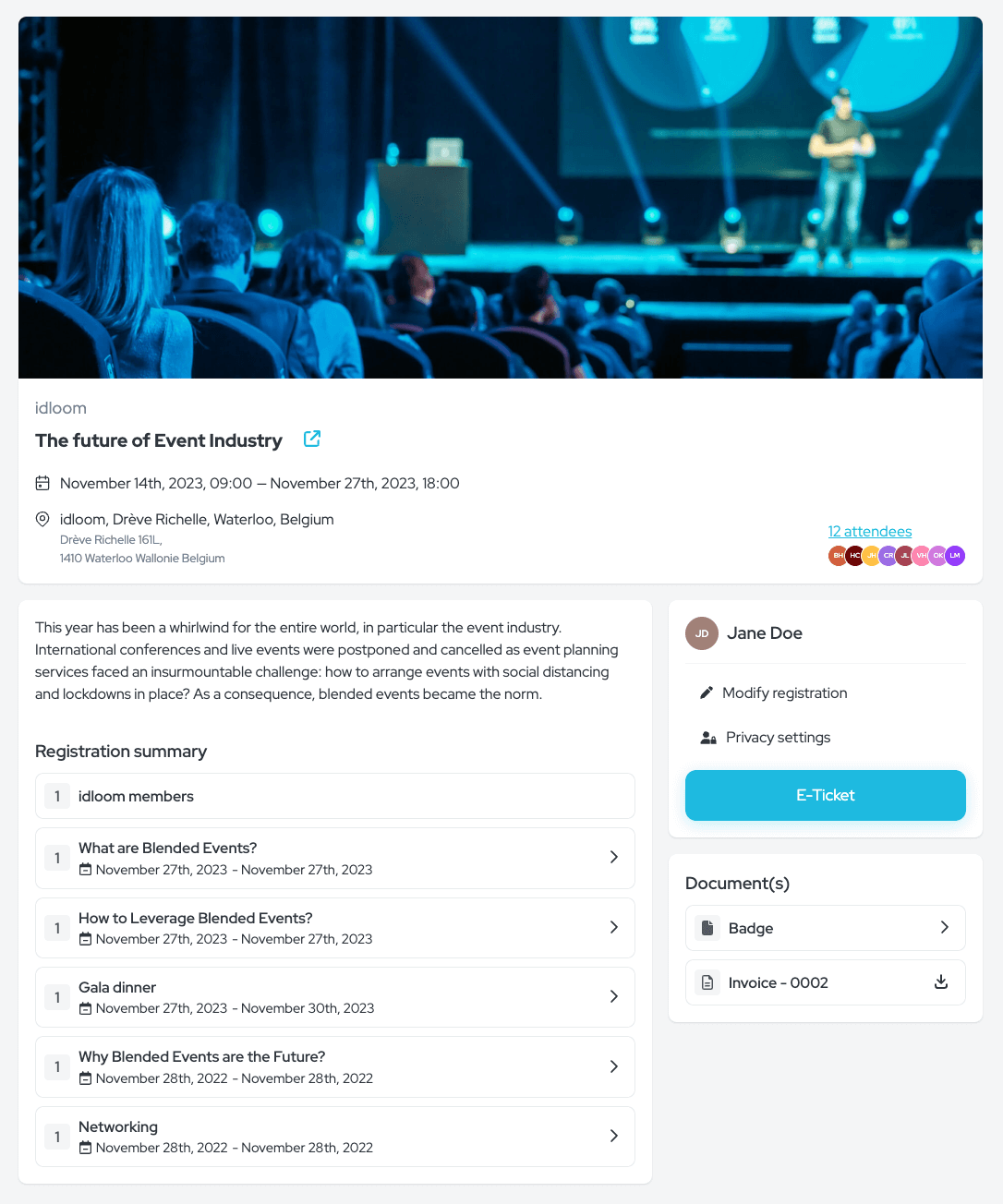
Primeros pasos
El Hub del Asistente es una página personal dedicada a un evento en particular. Por defecto, el Hub del Asistente está activado en tu cuenta, pero puedes elegir si compartir o no el enlace con tus participantes. De esta manera, mantienes el control sobre la activación. El Hub del Asistente está directamente vinculado al estado de tu evento: está en línea tan pronto como tu evento está en línea. En consecuencia, el Hub del Asistente no es accesible si tu evento está fuera de línea.
Conceder acceso a los participantes al Hub del Asistente es sencillo. Todo lo que tienes que hacer es compartir su enlace personal con ellos. Tienes varias opciones para hacerlo:
- Activa el botón de compartir en la página de confirmación (en Contenido > Proceso de registro) para que los asistentes puedan acceder al Hub del Asistente inmediatamente después de registrarse.

- Activa el botón de compartir en los correos electrónicos de confirmación (en Contenido > Correos electrónicos automáticos) para que los asistentes puedan acceder directamente a su Hub del Asistente desde el correo electrónico.
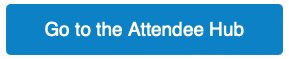
- Inserta un campo de combinación en los correos electrónicos (Enlace del Hub del Asistente en el editor de texto).
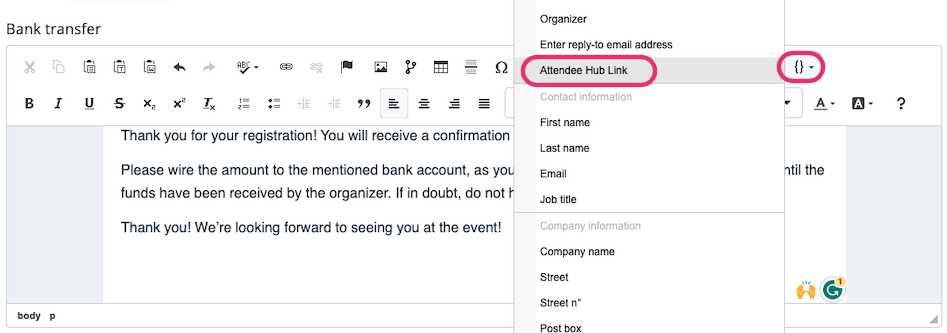
Consejo: Puedes crear un enlace para evitar tener que insertar la URL completa y tener un enlace simplificado en su lugar. Edita tu display text, elige <other> en Protocol y pega {%attendee_hub_link%} en la URL.
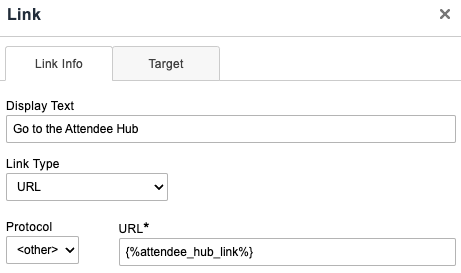
- Comparte el enlace personal del asistente al Hub del Asistente navegando a la Lista de asistentes > Nombre del asistente > Elementos esenciales, copia/pega el enlace del Hub del Asistente y compártelo.
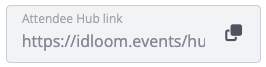
También puedes acceder fácilmente al Hub del Asistente de tus asistentes haciendo clic en el botón de tres puntos junto al nombre del asistente en la Lista de asistentes.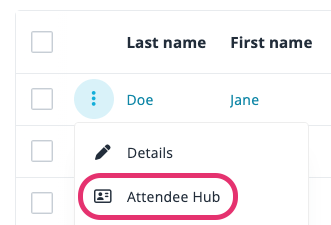
Contenido del Hub del Asistente
Descubre a qué contenido pueden acceder tus asistentes en su Hub del Asistente.
Información del evento
Por defecto, se mostrará la descripción general del evento en el Hub del Asistente. Si necesitas compartir contenido dedicado en el Hub del Asistente, puedes utilizar la descripción del Hub del Asistente y de la aplicación. Puedes encontrar esta descripción al activar más textos promocionales en Contenido > Promoción > Textos promocionales.
Sesiones (Resumen de registro)
Las sesiones a las que los asistentes se han registrado se muestran automáticamente en el Hub del Asistente.
Modificar registro
Cuando se habilita la función "Permitira los asistentes modificar su registro" en Registro > Configuración, los asistentes tienen un enlace directo desde el Hub del Asistente para realizar cambios en su registro.
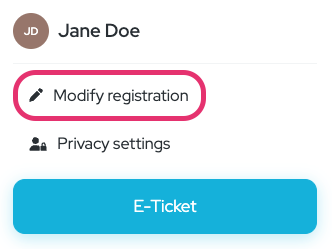
Boleto electrónico
El boleto electrónico está activado de forma predeterminada y contiene la información de registro del asistente y el código QR.
Si no deseas que se muestre, simplemente desactiva el código QR en Contenido > Correos electrónicos automáticos > Activar y mostrar el código QR en la página de pago y en el correo electrónico automático.
Identificación
La identificación se mostrará en el Hub del Asistente solo si el asistente pertenece a un segmento específico en la sección de identificación.
Boleto plegable
El boleto plegable está activado de forma predeterminada. Si no deseas que se muestre en el Hub del Asistente y en la página de confirmación, simplemente desactiva el botón "Imprimir tu boleto" en Contenido > Proceso de registro > Página de confirmación.
Proforma
La proforma (si corresponde) se puede mostrar en el Hub del Asistente al activar la opción "Mostrar proforma generada en el Hub del Asistente" en Dinero > Recibos y facturas > Proforma/Recibos.
Factura y notas de crédito
Las facturas y notas de crédito (si corresponde) se pueden mostrar en el Hub del Asistente al activar la opción "Mostrar facturas y notas de crédito generadas en el Hub del Asistente" en Dinero > Recibos y facturas > Facturas y notas de crédito.
Lista de asistentes
Ofrece a tus asistentes una buena oportunidad para establecer contactos al compartir una lista interactiva y descargable de participantes en el Hub del Asistente.
Activar la lista en el backend
La lista está desactivada de forma predeterminada. Para activarla, utiliza el campo "Entiendo y otorgo mi consentimiento explícito para compartir mis datos personales con otros participantes de este evento" en Registro > Formulario en el backend de idloom.events.
![]()
Asegúrate de actualizar la etiqueta y la descripción de compartir datos de acuerdo a tus preferencias y especifica los campos compartidos exactos que se divulgarán en el texto.
Selecciona en la lista desplegable de Campos compartidos los campos que deseas que los asistentes puedan compartir en el Hub del Asistente.
Durante el proceso de registro, los registrantes tienen la posibilidad de dejar sin marcar la casilla si no desean compartir sus datos.
Uso de la lista en el Hub del Asistente
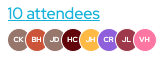
De forma predeterminada, los participantes que marcan la casilla "Entiendo y otorgo mi consentimiento explícito para compartir mis datos personales con otros participantes de este evento" durante el proceso de registro comparten cada campo compartido definido por el organizador del evento.
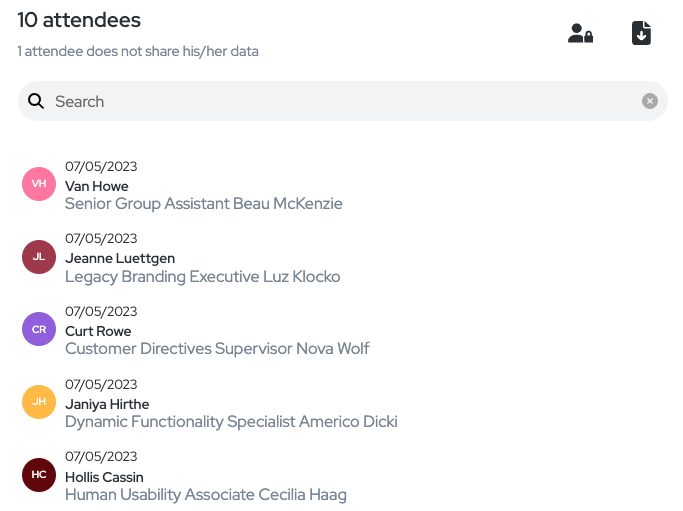
Los asistentes pueden actualizar los campos compartidos que desean compartir con otros asistentes solo en el Hub del Asistente. Desde el botón de configuración de privacidad, pueden marcar o desmarcar los campos compartidos según sus preferencias.
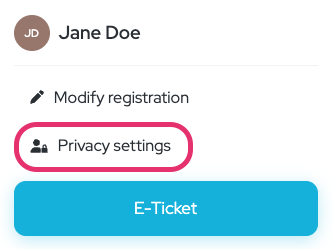
A pesar de que algunos asistentes elijan no compartir sus datos, seguirán teniendo acceso a la lista de asistentes.
A partir de 8 participantes, los asistentes pueden buscar fácilmente a otrosparticipantes utilizando la barra de búsqueda integrada. La lista de asistentes se actualiza dinámicamente en tiempo real, reflejando las nuevas inscripciones y cualquier cambio realizado en la configuración de privacidad.
Si la opción está activada en Registro > Formulario > Entiendo y otorgo mi consentimiento explícito para compartir mis datos personales con otros participantes de este evento, la lista de participantes también se puede descargar en formato Excel.
Incluso si tienes asistentes registrados, aún puedes agregar un nuevo campo compartido. Para los nuevos inscritos, el campo compartido aparecerá como de costumbre en el Hub del Asistente. Sin embargo, para los asistentes existentes, el nuevo campo compartido solo se mostrará en el Hub del Asistente si contiene un valor. Caso de uso: como organizador del evento, decides incluir un campo de "Sector de la empresa" como campo compartido. Si este campo está vacío para los asistentes ya registrados, no verán el campo en la configuración de privacidad. Deberían editar su registro o tú, como organizador del evento, deberías ingresar manualmente (o importar) los datos para este campo en el backend.
Se acabaron los días de revisar correos electrónicos o luchar por encontrar información importante sobre el evento. Este Hub del Asistente todo en uno garantiza una experiencia de evento fluida y personalizada.
¡Te deseamos éxito y placer en todos tus eventos!
El equipo de idloom.events